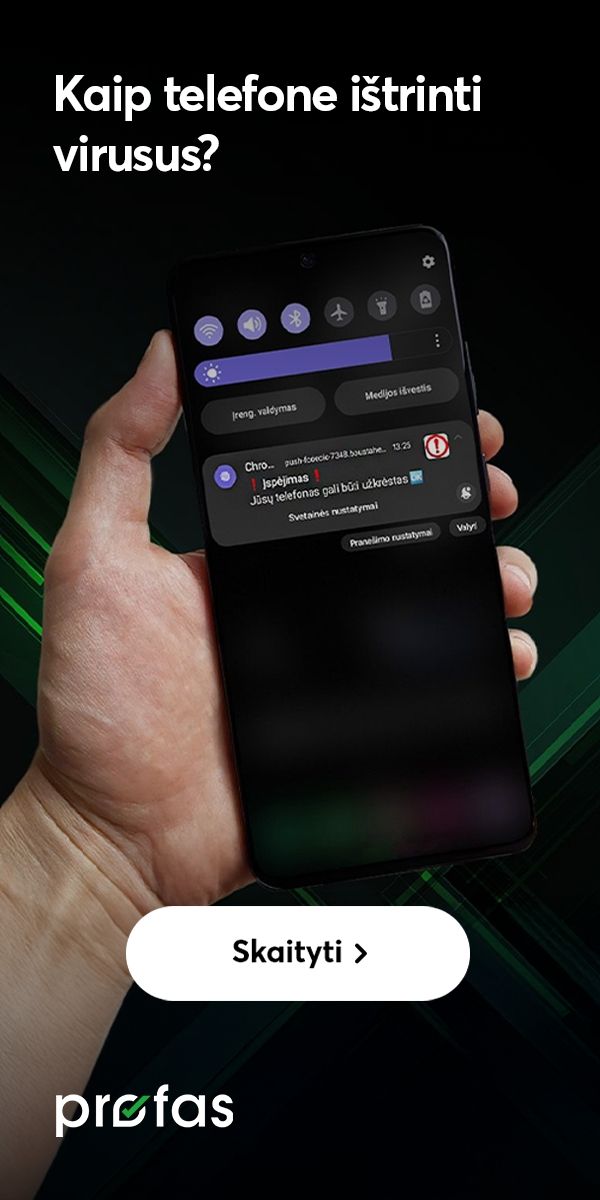Kaip pakeisti „ZTE T3000“ maršrutizatoriaus „Wi-Fi“ slaptažodį?
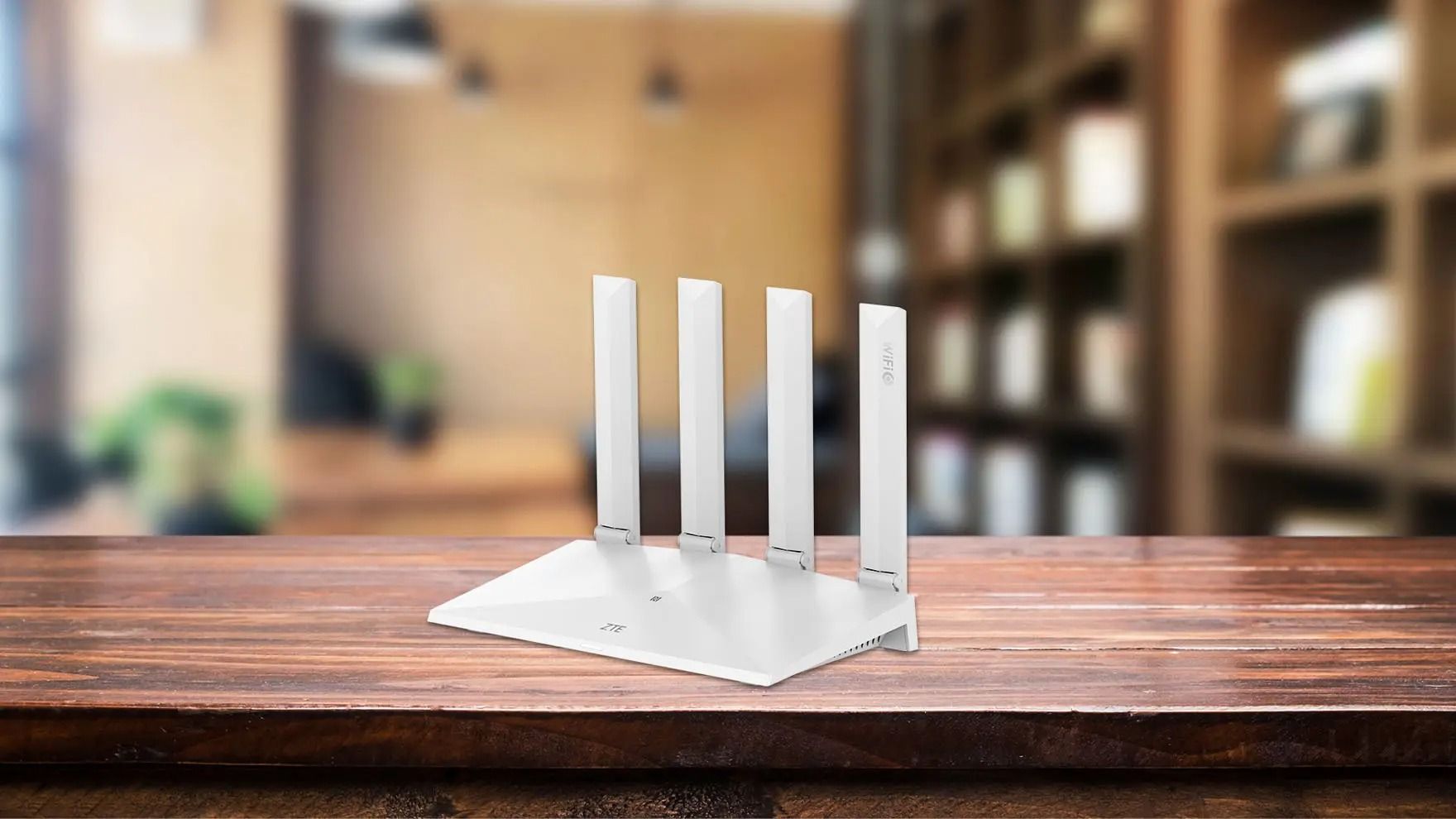
Įprastai maršrutizatorių gamintojai jiems parenka gana sudėtingus slaptažodžius, sudarytus iš įvairių simbolių. Tokie slaptažodžiai išties saugūs, bet juos atsiminti – tikras iššūkis. Kaip pakeisti „ZTE T3000“ maršrutizatoriaus „Wi-Fi“ slaptažodį, sužinosite „Bitės Profų“ parengtoje instrukcijoje.
Taip lengviau: greitasis skaitymas
- „ZTE T3000“ maršrutizatoriaus „Wi-Fi“ slaptažodį galima pakeisti jo valdymui skirtoje programėlėje „ZTELink“.
- Maršrutizatoriaus slaptažodį taip pat galima pakeisti per naršyklę prisijungus prie jo valdymo svetainės.
- Rekomenduojama naują „Wi-Fi“ slaptažodį kurti sudėtingą: naudoti raides, skaitmenis ir specialius simbolius.
„Maršrutizatoriaus slaptažodžio prireikia kas kartą, kai norime prijungti naują įrenginį prie namų „Wi-Fi“ tinklo. Kad nereikėtų kiekvieną kartą žiūrėti į lipduką su gamykliniais nustatymais ant maršrutizatoriaus, ypač jei šis padėtas ten, kur sudėtinga pasiekti, galima jo prisijungimus pakeisti į lengviau įsimenamus“, – sako „Bitės Profas“ Martynas Vrubliauskas.
Kaip „ZTELink“ programėle pakeisti „ZTE T3000“ maršrutizatoriaus „Wi-Fi“ slaptažodį?
Pirmiausia, įsitikinkite, kad esate prisijungę prie savo maršrutizatoriaus „Wi-Fi“ tinklo. Jo prisijungimus rasite ant lipduko, esančio maršrutizatoriaus apačioje. Jei nutiko taip, kad jau keitėte šiuos prisijungimus ir jų neprisimenate, tuomet pirmiausia atkurkite šio maršrutizatoriaus gamyklinius parametrus.
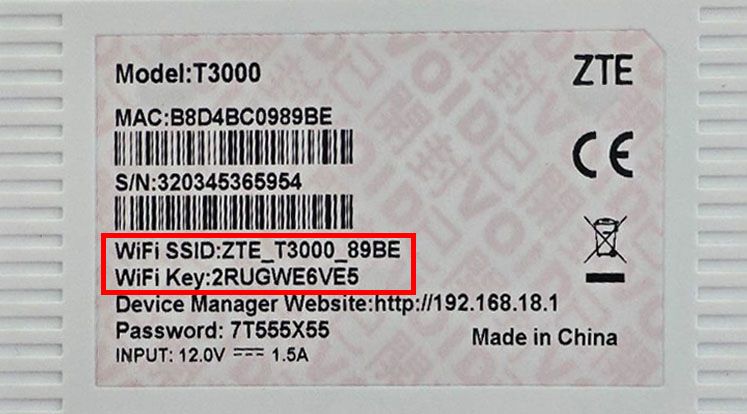
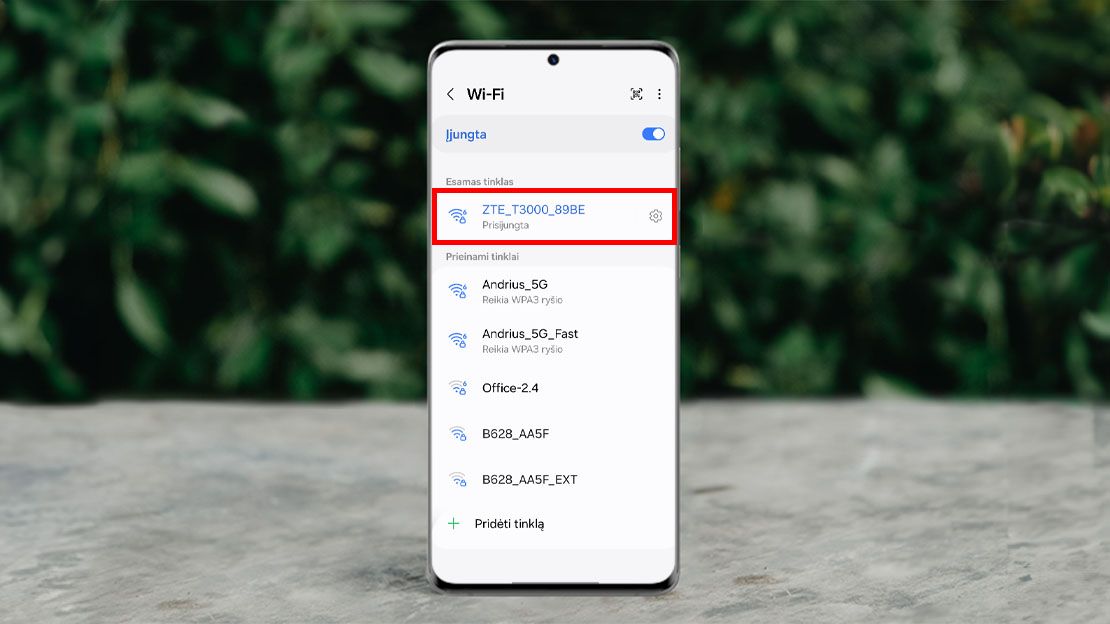
Toliau reikės atsisiųsti ir įdiegti telefone „ZTELink“ programėlę. Ją rasite „Google Play“ („Android“ įrenginiai) arba „App Store“ („iOS“ įrenginiai).
Atsidarę programėlę pabraukite iš kairės į dešinę keletą kartų ir tada spustelėkite „Start Now“.
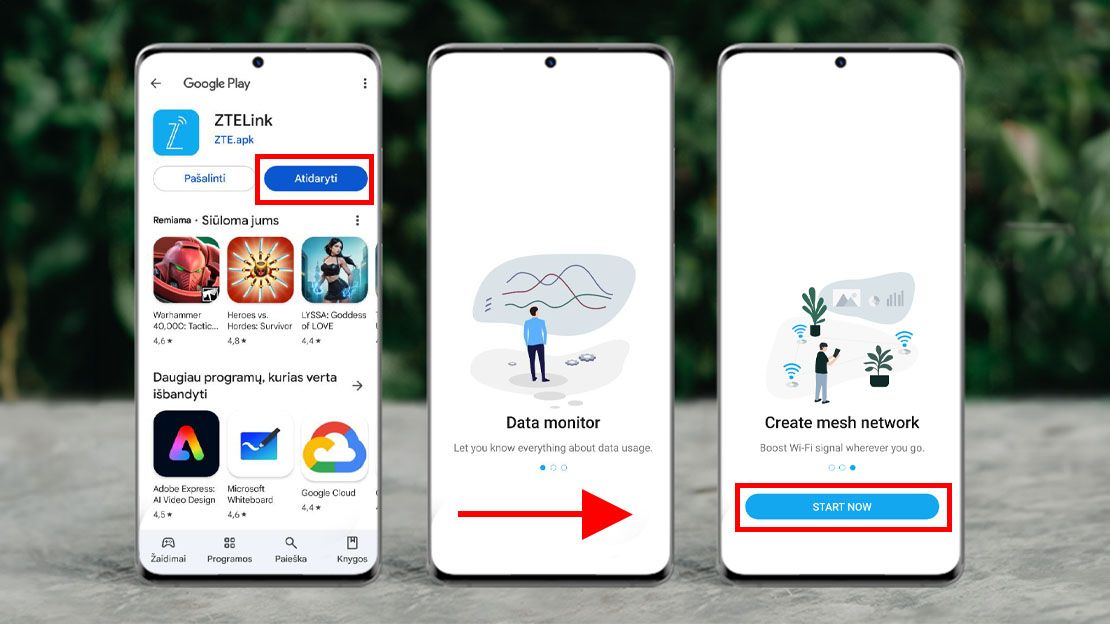
Dabar programėlės pagrindiniame lange pasirinkite „MANAGE IDU ROUTERS“. Toliau iššokusiame lange naudokite slaptažodį, esantį ant lipduko maršrutizatoriaus apačioje. Šiuo atveju, tai 7T555X55. Įvedę slaptažodį, spustelėkite „OK“. Taip pat rekomenduojame pažymėti varnelę ant „Signing in automatically“, kad kitą kartą lengviau prisijungtumėte prie savo maršrutizatoriaus valdymo.
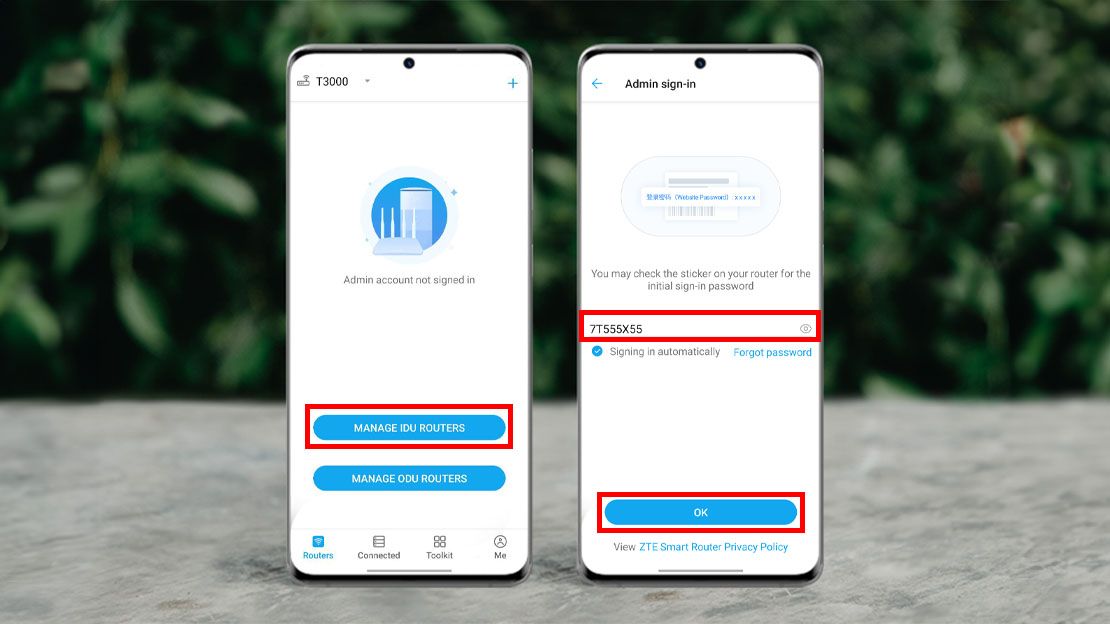
Grįžę į pagrindinį programėlės langą pasirinkite „Toolkit“ apačioje. Tada spustelėkite „Wi-Fi settings“. Čia atsidariusiame lange matysite dvi eilutes: „Wi-Fi name“ ir „Wi-Fi password“. Jose galite įrašyti savo norimą „Wi-Fi“ tinklo pavadinimą ir slaptažodį.
„Kuriant naują „Wi-Fi“ tinklo slaptažodį, rekomenduojame jį sudaryti iš didžiųjų ir mažųjų raidžių, skaitmenų ir specialių simbolių. Pavyzdžiui, galite užkoduoti ir paprastą žodį, kur jo raides pakeičia skaitmenys: E – 3, A – 4, I – 1 ir panašiai“, – pataria „Bitės Profas“ Martynas.
Suvedę naują „Wi-Fi“ tinklo pavadinimą ir slaptažodį, spustelėkite išsaugojimo ikoną viršuje dešinėje.
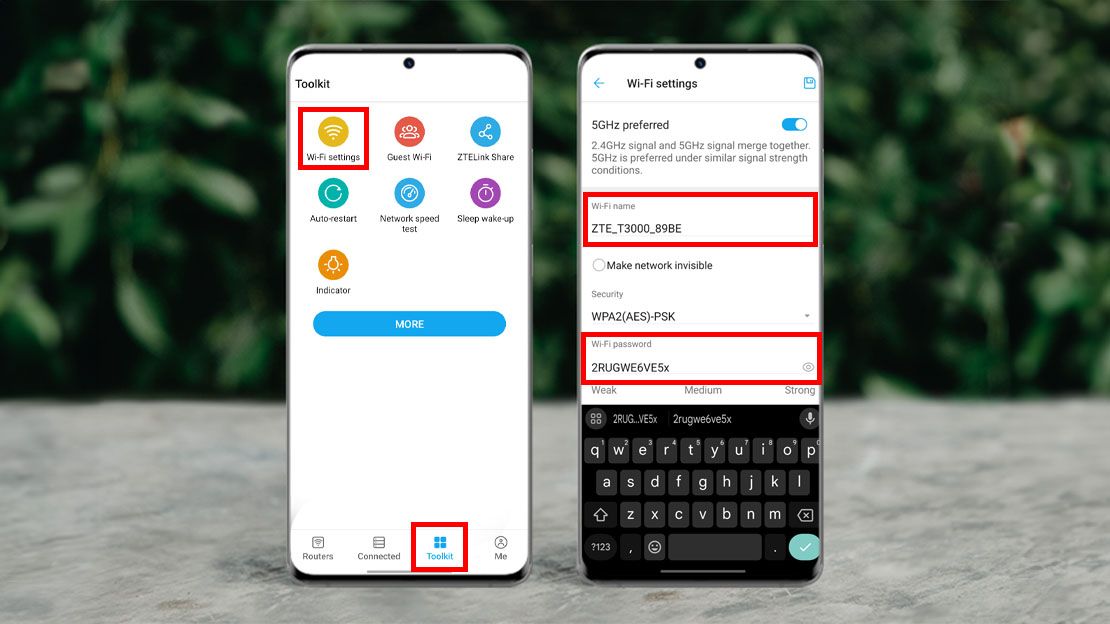
Atlikę šiuos veiksmus palaukite keletą minučių, kol jūsų maršrutizatorius persikraus. Tada turėtumėte matyti naują „Wi-Fi“ tinklą su jūsų norimais prisijungimais.
Kaip per naršyklę pakeisti „ZTE T3000“ maršrutizatoriaus „Wi-Fi“ slaptažodį?
Maršrutizatoriaus „Wi-Fi“ slaptažodį galima pakeisti naudojantis interneto naršykle bet kuriame įrenginyje – telefone arba kompiuteryje. Pirmiausia, reikės prisijungti prie maršrutizatoriaus pradinio „Wi-Fi“ tinklo.
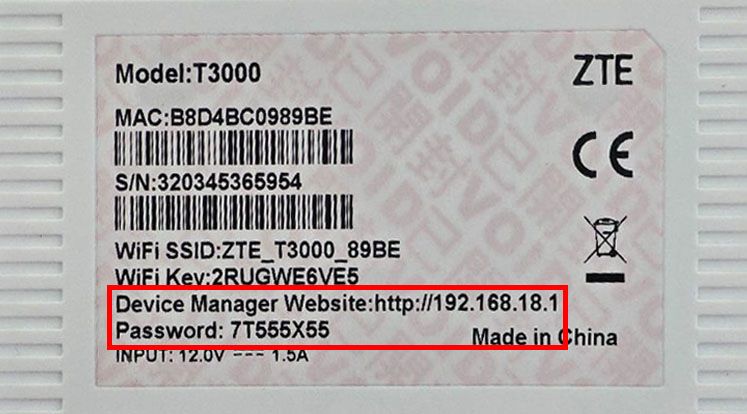
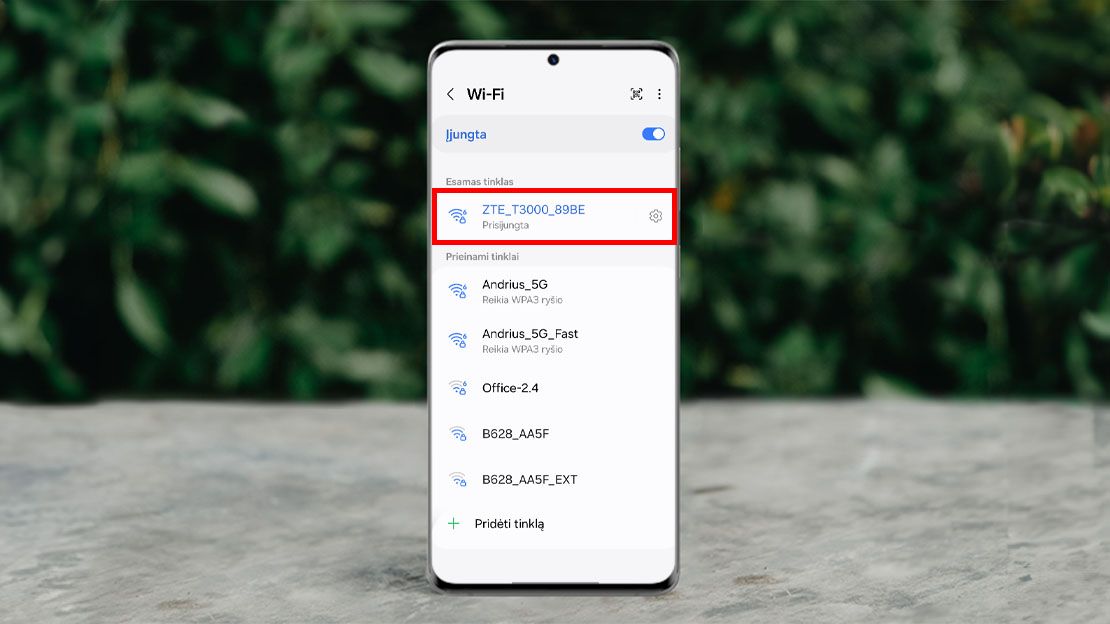
Kuomet prisijungėte prie reikiamo „Wi-Fi“ tinklo, įrenginyje atidarykite naršyklę. Naršyklėje atsidarykite ant maršrutizatoriaus lipduko pateiktą nuorodą šalia „Device Manager Website“. Šiame pavyzdyje – tai yra http://192.168.18.1. Atsidarius liduke pateiktą nuorodą, reikės suvesti slaptažodį, kuris parašytas iškart po šia nuoroda lipduke, ir paspausti „Login“.
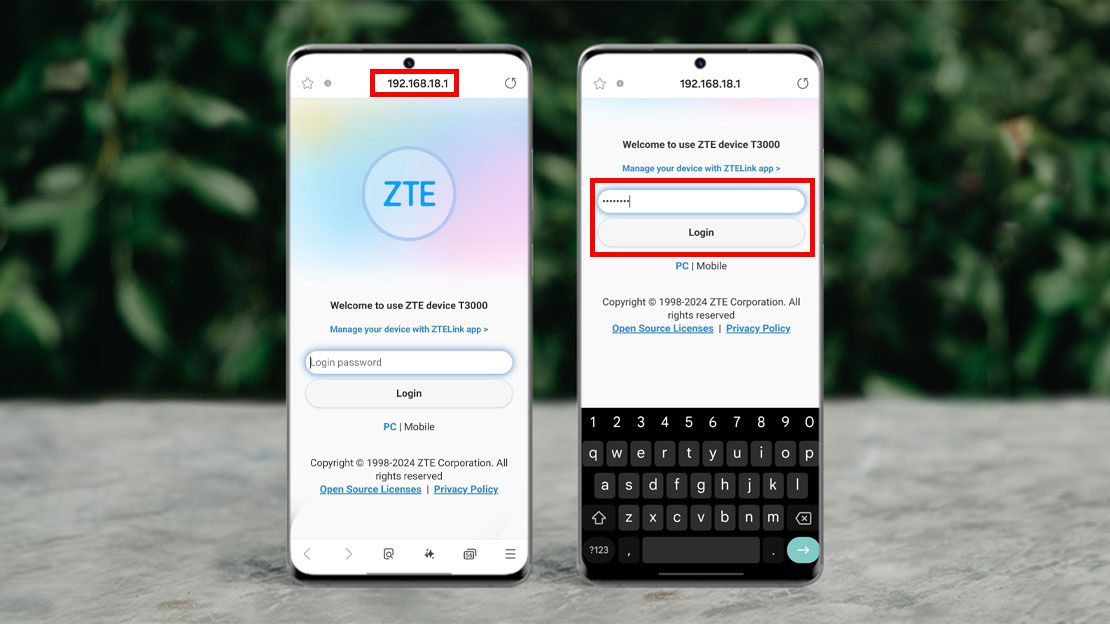
Dabar iššokusiame lange pasirinkite „Next“.
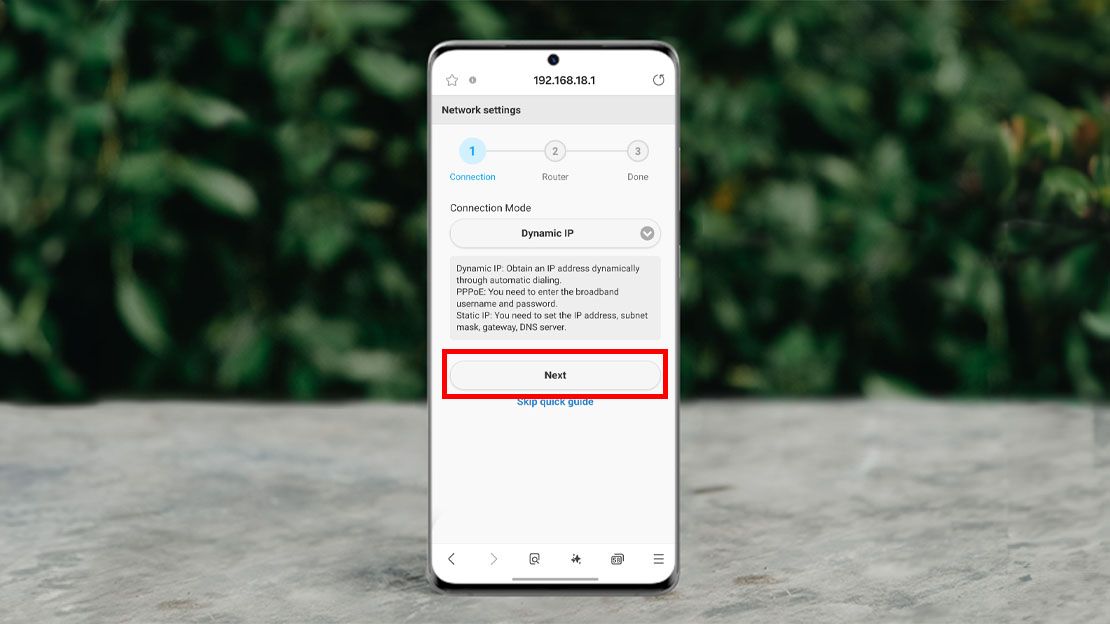
Sekančiame lange matysite du laukelius: „Network Name“ ir „Password“. Tai yra jūsų „Wi-Fi“ tinklo pavadinimas ir slaptažodis. Juos galite pasikeisti į tokius, kokius norite. Susivedę norimą informaciją, kiek žemiau paslinkę ekraną spustelėkite „Next“.
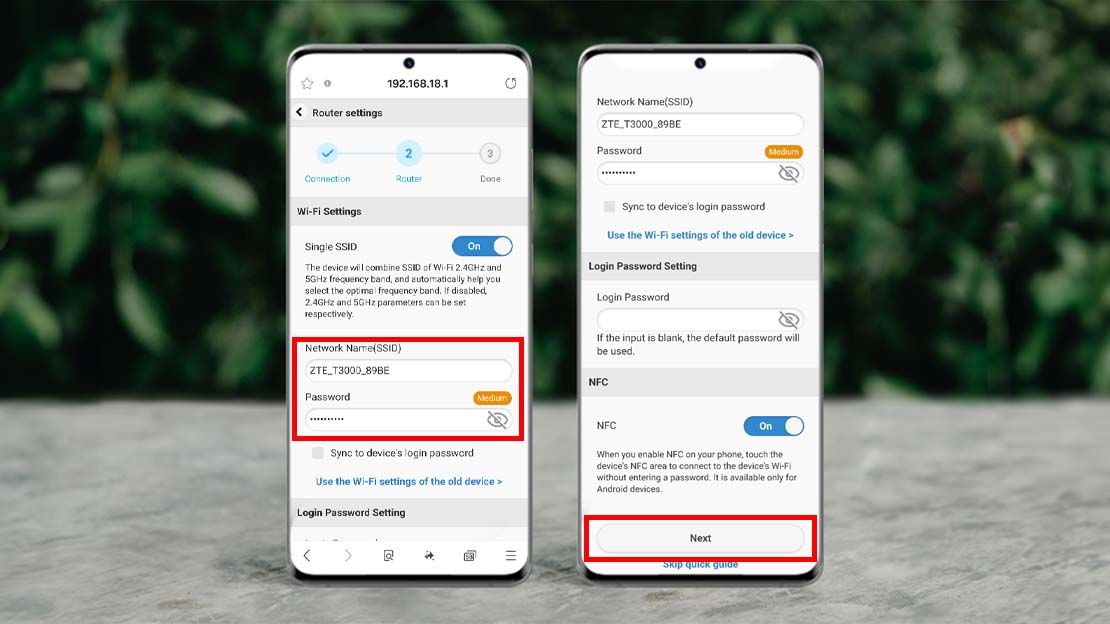
Jei viskas pavyko, tuomet ekrane matysite žalią varnelę. Galite išjungti naršyklės langą, o jūsų maršrutizatorius persikraus ir po keleto minučių atsiras jūsų naujai nustatytas „Wi-Fi“ tinklas.

Susiję straipsniai

Kaip pradėti naudotis BITĖS 5G namų internetu su „ZTE MC889A“ ryšio imtuvu?

Kaip pradėti naudotis naujos kartos „Go3 | BITĖ“ televizijos priedėliu? (HP44H)

Naudingos „iPhone“ telefonų automatizacijos

Naudingos „Samsung“ telefonų automatizacijos

Kaip pradėti naudotis „Zowee H155-382 5G“ maršrutizatoriumi?

Kaip pakeisti „Zowee H155-382 5G“maršrutizatoriaus „Wi-Fi“ tinklo slaptažodį?

Kaip pakeisti ryšio prioritetą „Zowee H155-382 5G“ maršrutizatoriuje?

Kaip pakeisti APN nustatymus „Zowee H155-382 5G“ maršrutizatoriuje?

Kaip padaryti ekrano vaizdo įrašą „iPhone“ telefone?